升级Win10开始菜单变成全屏模式的两种解决方法
越来越多小伙伴电脑升级成为Windows10系统,之前的开始全屏恢复成小窗模式。有朋友在升级Windows10系统之后发现开始菜单全屏了,这是不小心误操作导致的,有什么办法能恢复呢?今天小编就来向大家简单的介绍一下Win10开始菜单变成全屏模式的两种解决方法。
情况一:关闭平板模式
1.点击任务栏最右端的【通知】图标,就是那个方形气泡按钮,然后点击【平板模式】按钮,关闭平板模式,这样就恢复到原始模式。
2.在通知栏右击【平板模式】,选择【转到“设置”】按钮。
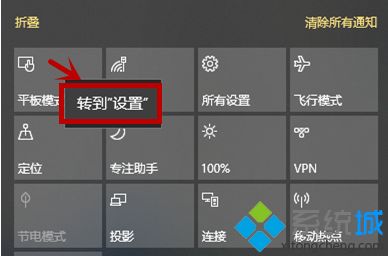
3.在打开的设置界面,将——当我登陆时选择【始终使用桌面模式】,下面项选择【切换前始终询问我】这样就保证了我们始终使用桌面模式,即使切换也会收到通知。
4.然后点击左侧的【通知和操作】选项,在右侧界面点击【添加或删除快速操作】选项。
5.在打开的【添加或删除快速操作】界面找到【平板模式】,关闭后面的按钮,退出,这样就在通知栏取消了平板模式按钮,避免了误操作。
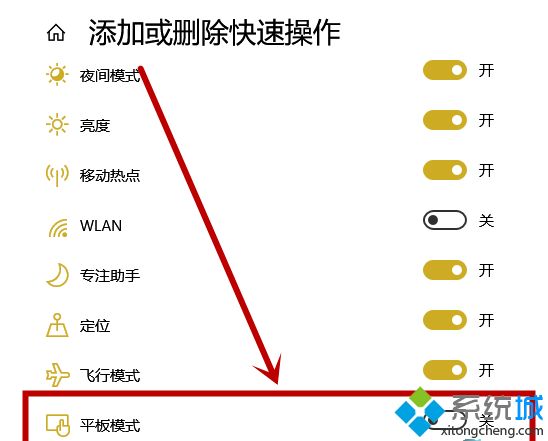
情况二:关闭设置中的开始全屏
1.点击任务栏【通知】按钮,然后在通知界面选择【所有设置】选项。
2.在打开的【windows设置】界面选择【个性化】选项。
3.在打开的设置界面左侧选择【开始】,然后在右侧关闭【使用全屏“开始”屏幕】下面的开关退出就行了。
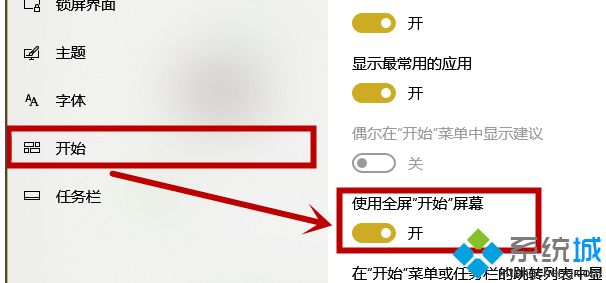
升级Win10开始菜单变成全屏模式的两种解决方法,简单操作设置之后,很快开始菜单就恢复小窗口模式了。
相关教程:笔记本开始菜单全屏了全屏开始菜单不消失电脑开始菜单全屏了怎么恢复我告诉你msdn版权声明:以上内容作者已申请原创保护,未经允许不得转载,侵权必究!授权事宜、对本内容有异议或投诉,敬请联系网站管理员,我们将尽快回复您,谢谢合作!










